💡Đăng ký tài khoản Doanh nghiệp trên ứng dụng VARs Connect và Thủ tục hoàn tất Hồ sơ
Bạn vui lòng đọc kỹ, hiểu rõ và cam kết tuân thủ các nội dung trong Quy định đăng ký của tài khoản Doanh nghiệp và các Quy định, Quy chế đã được công bố trên VARs Connect trước khi tiến hành mở tài khoản Doanh nghiệp.
Một công ty chỉ được đăng ký 01 (một) tài khoản Doanh nghiệp. Bài viết sau là hướng dẫn chi tiết đăng ký và hoàn tất thủ tục đăng ký Tài khoản Doanh Nghiệp trên ứng dụng VARs Connect.
1. Các bước đăng ký tài khoản Doanh nghiệp
Sau khi chuẩn bị đầy đủ hồ sơ đăng ký theo quy định, bạn đăng nhập vào ứng dụng bằng tài khoản có sẵn và làm theo hướng dẫn sau:
Bước 1: Tại màn hình Trang chủ, bạn chon biểu tượng Cá Nhân dưới góc phải màn hình.
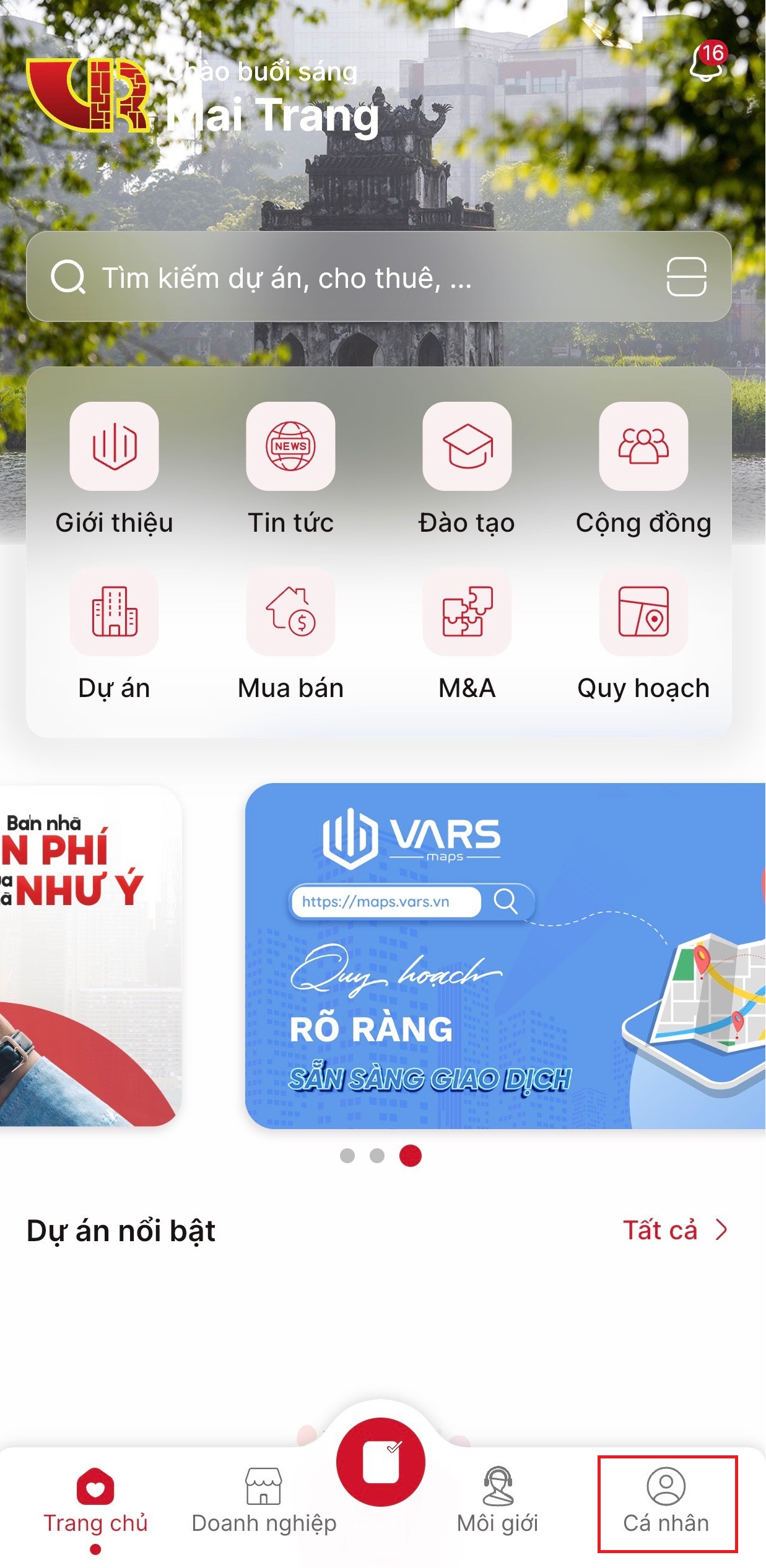
Bước 2: Tại màn hình Cá nhân, chọn Đăng ký Tài khoản tại mục Tài khoản Doanh nghiệp.
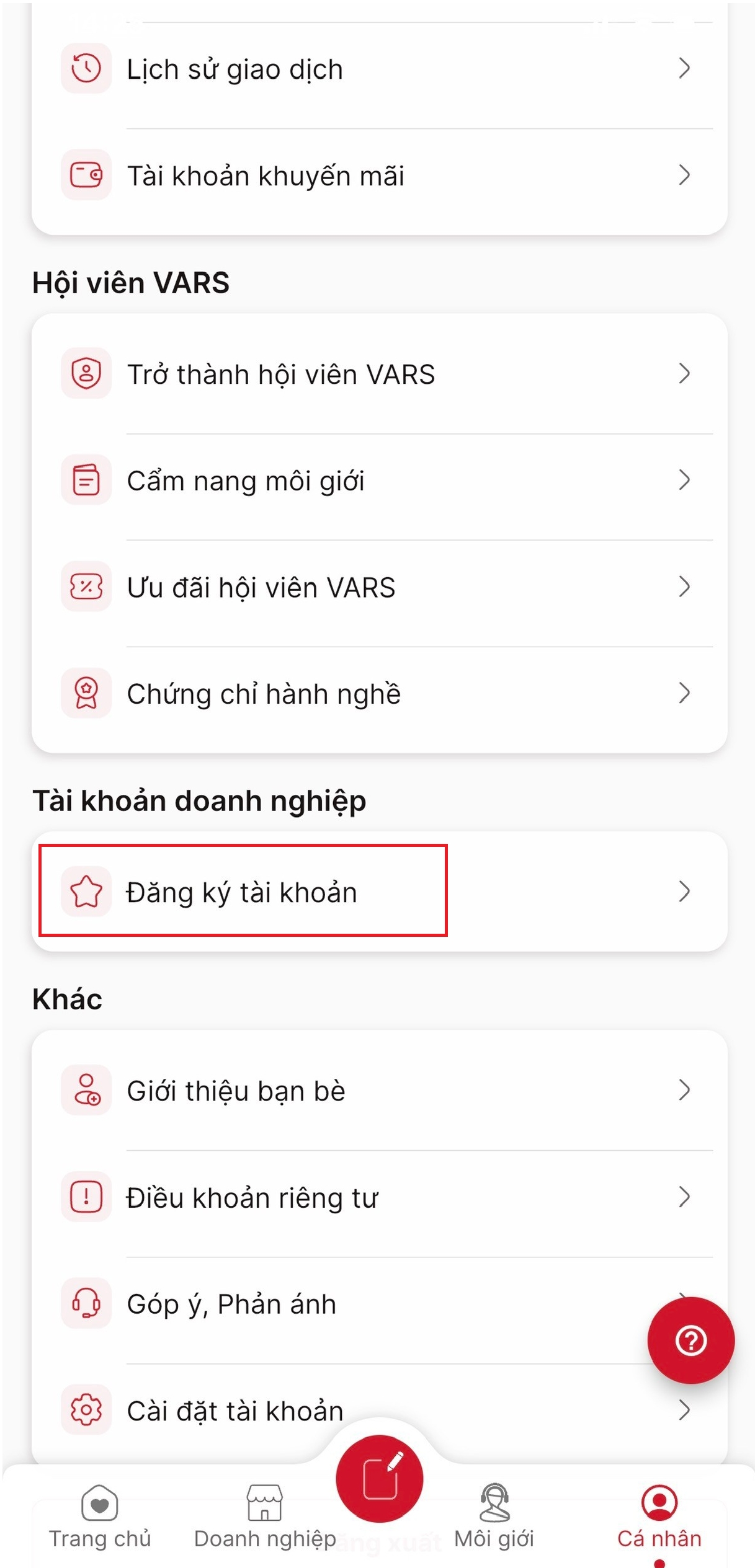
Bước 3: Tại màn hình Đăng ký tài khoản, tích chọn Tôi đồng ý với Quy định đăng ký và sử dụng tài khoản Doanh nghiệp tại VARs Connect và nhấn chọn Đăng ký ngay.
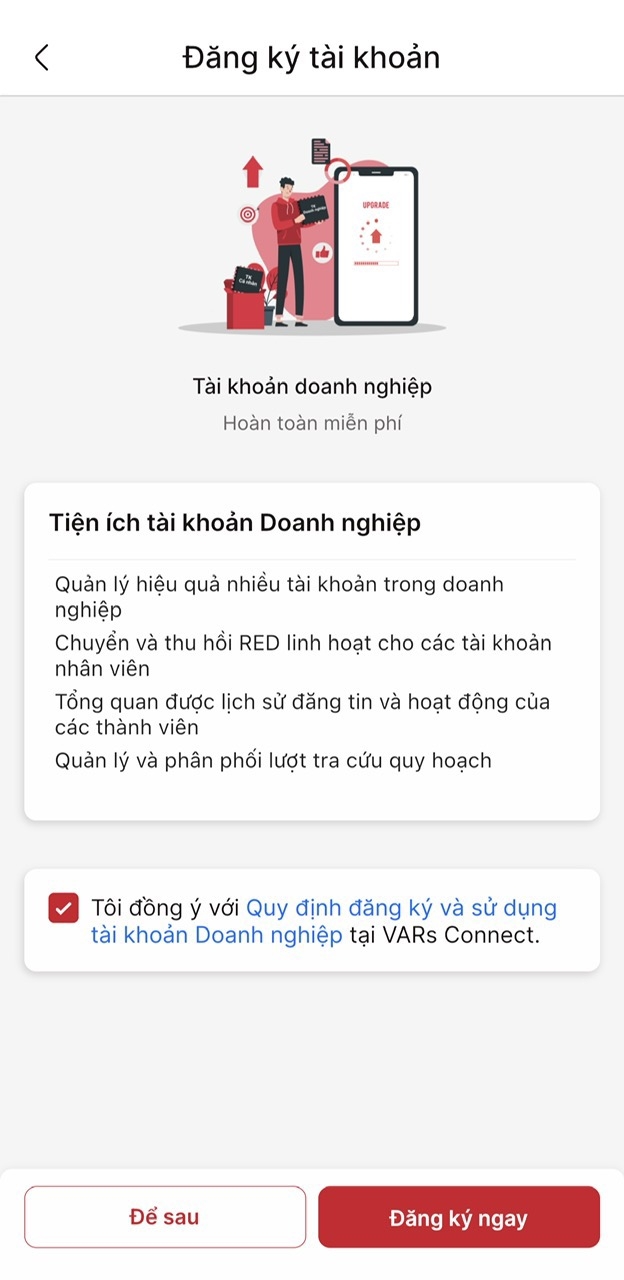
Bước 4: Điền đầy đủ các thông tin tại các mục: Thông tin doanh nghiệp, Thông tin người đại diện pháp lý, Thông tin người liên hệ, thực hiện tải bản scan các hồ sơ đăng ký tài khoản Doanh nghiệp đã chuẩn bị lên mục Hồ sơ đính kèm, điền Địa chỉ trụ sở và Thông tin mô tả thêm (nếu có). Xác nhận lại thông tin đăng ký và nhấn chọn Hoàn tất để qua bước tiếp theo.
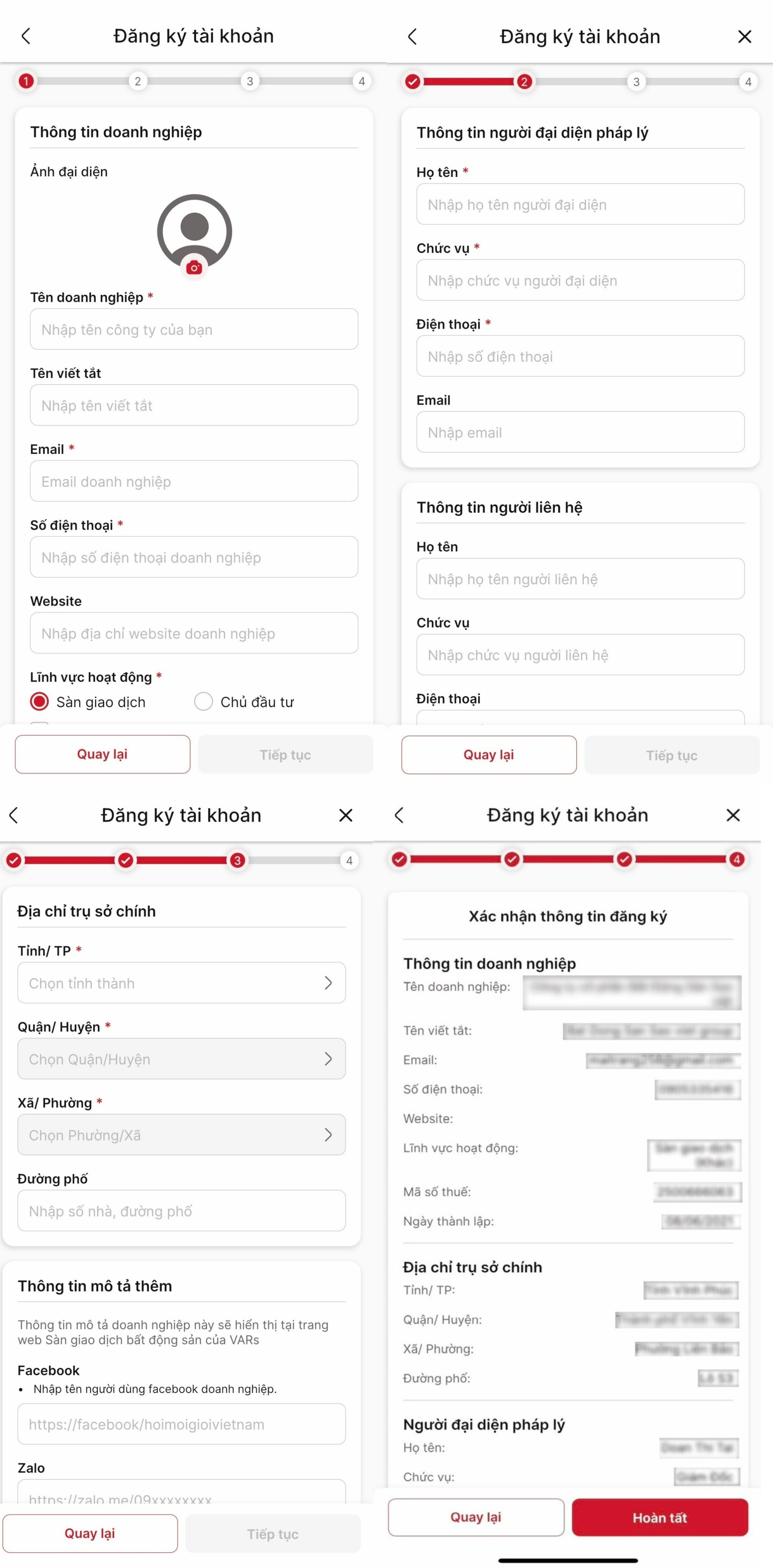
Bước 5: Sau khi hoàn tất thông tin, hệ thống yêu cầu xác nhận đăng ký. Nhấn chọn Đồng ý.
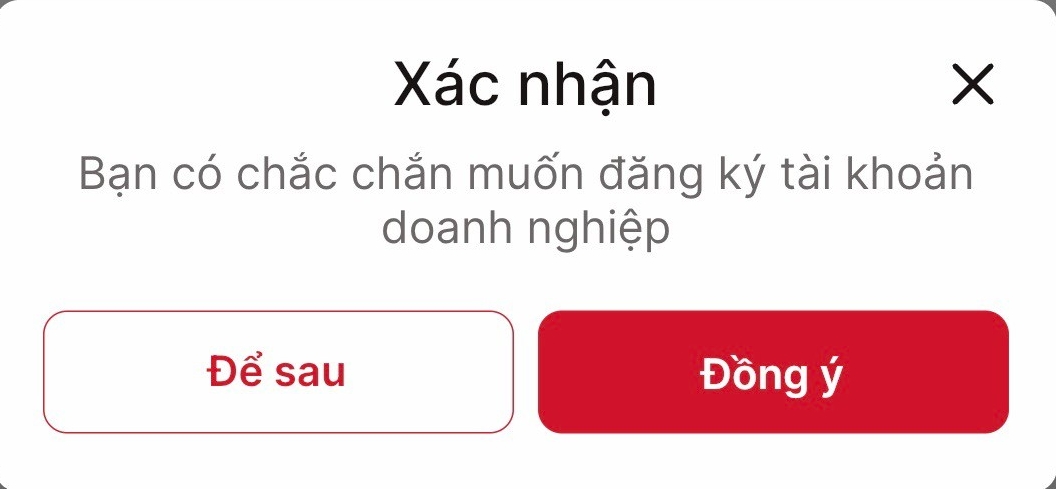
Bước 6: Bước 7: Trong vòng 48h làm việc kể từ khi nhận được đầy đủ hồ sơ đăng ký Tài khoản Doanh nghiệp, VARS sẽ phản hồi thông tin xét duyệt cho Quý Công ty.
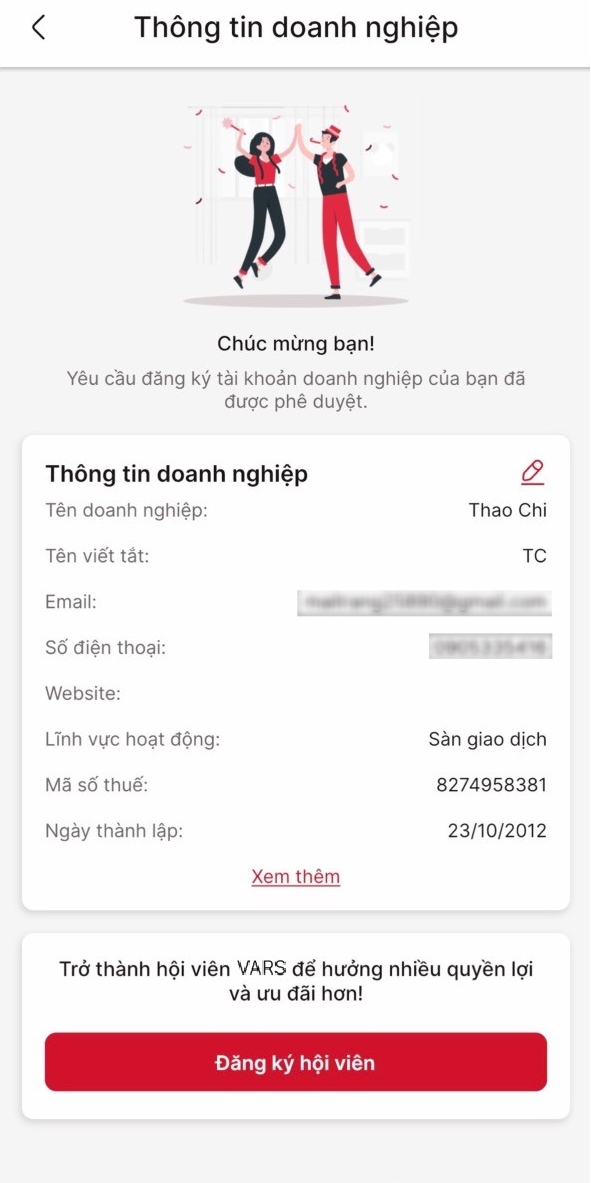
2. Sử dụng tài khoản Doanh nghiệp trên ứng dụng VARs Connect
Sau khi Tài khoản Doanh nghiệp của bạn được phê duyệt, bạn vào sử dụng tài khoản Doanh nghiệp theo hướng dẫn sau:
Bước 1: Tại trang Cá nhân, chọn biểu tượng Chuyển tài khoản. Sau đó nhấn chọn tài khoản Doanh nghiệp tại bảng Chuyển tài khoản.
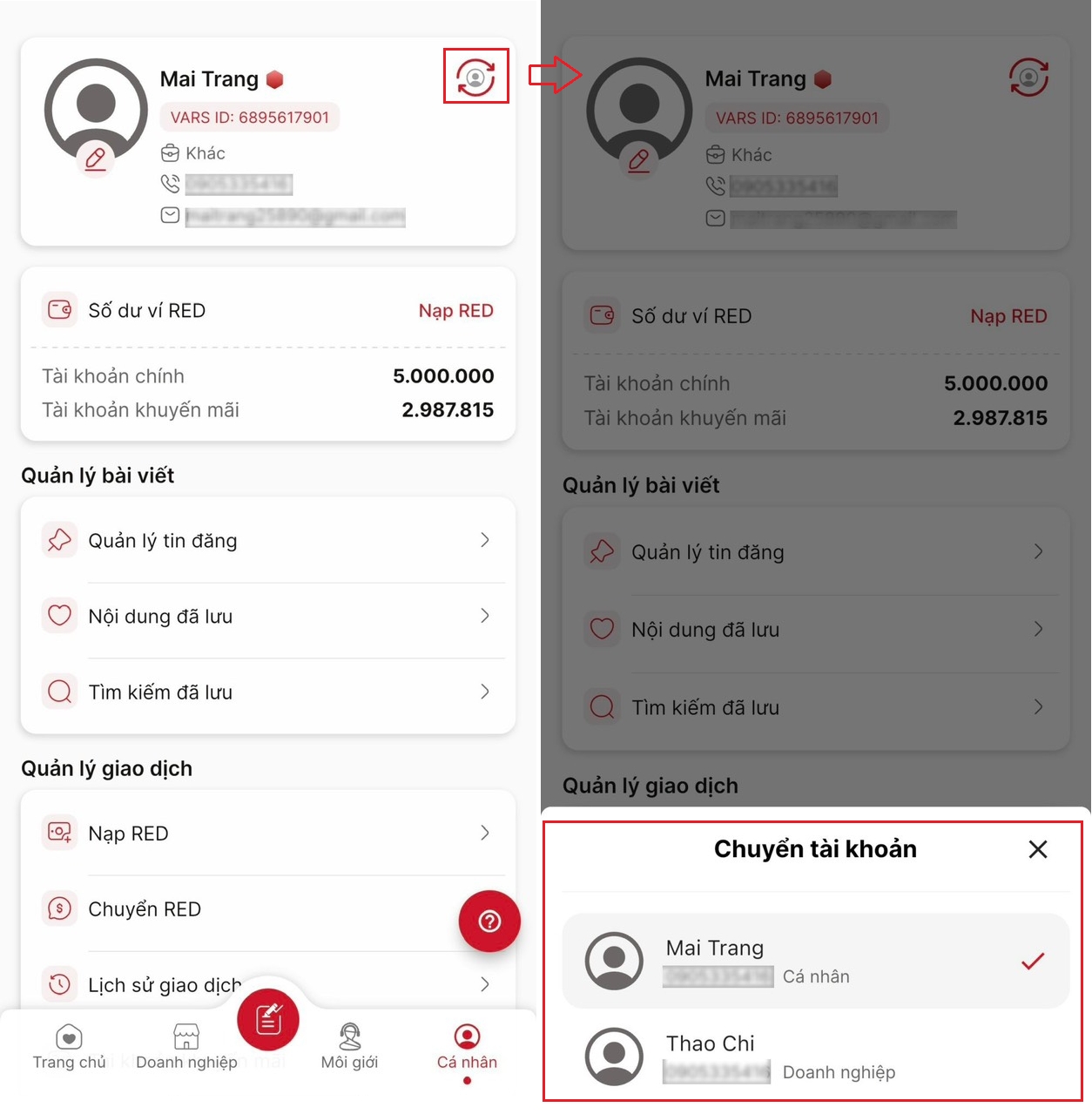
Bước 2: Chương trình sẽ hiển thị chức năng dành cho doanh nghiệp như hình bên dưới.
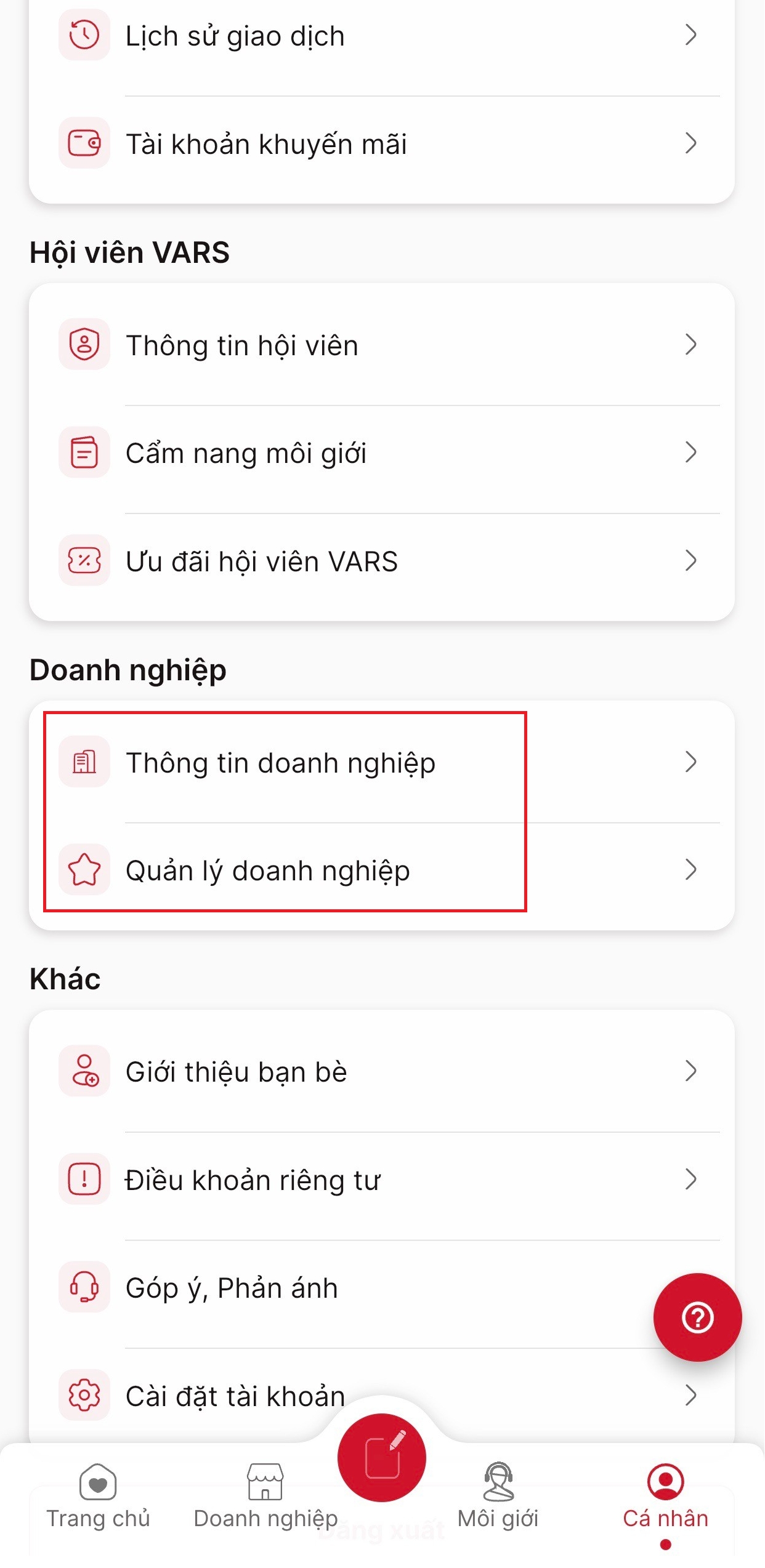
Bước 3: Tại chức năng Quản lý doanh nghiệp, để thêm nhân viên vào tài khoản Doanh nghiệp, bạn nhấn chọn biểu tượng ba chấm, sau đó chọn chức năng Thêm nhân viên.
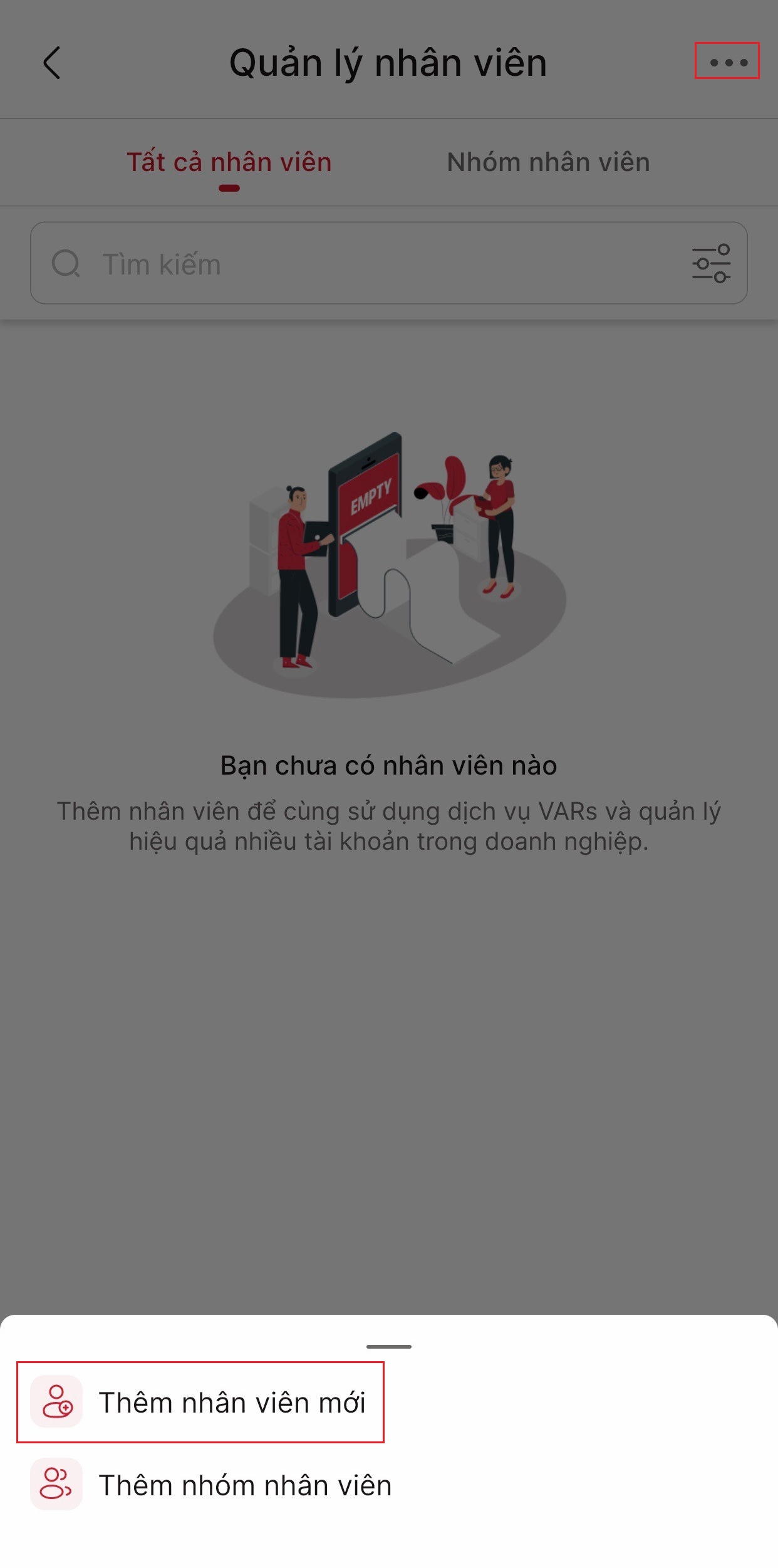
Bước 4: Tại màn hình Thêm nhân viên, bạn có thể Tìm kiếm nhân viên muốn thêm bằng số điện thoại, chọn nhân viên và nhấn Thêm ngay.
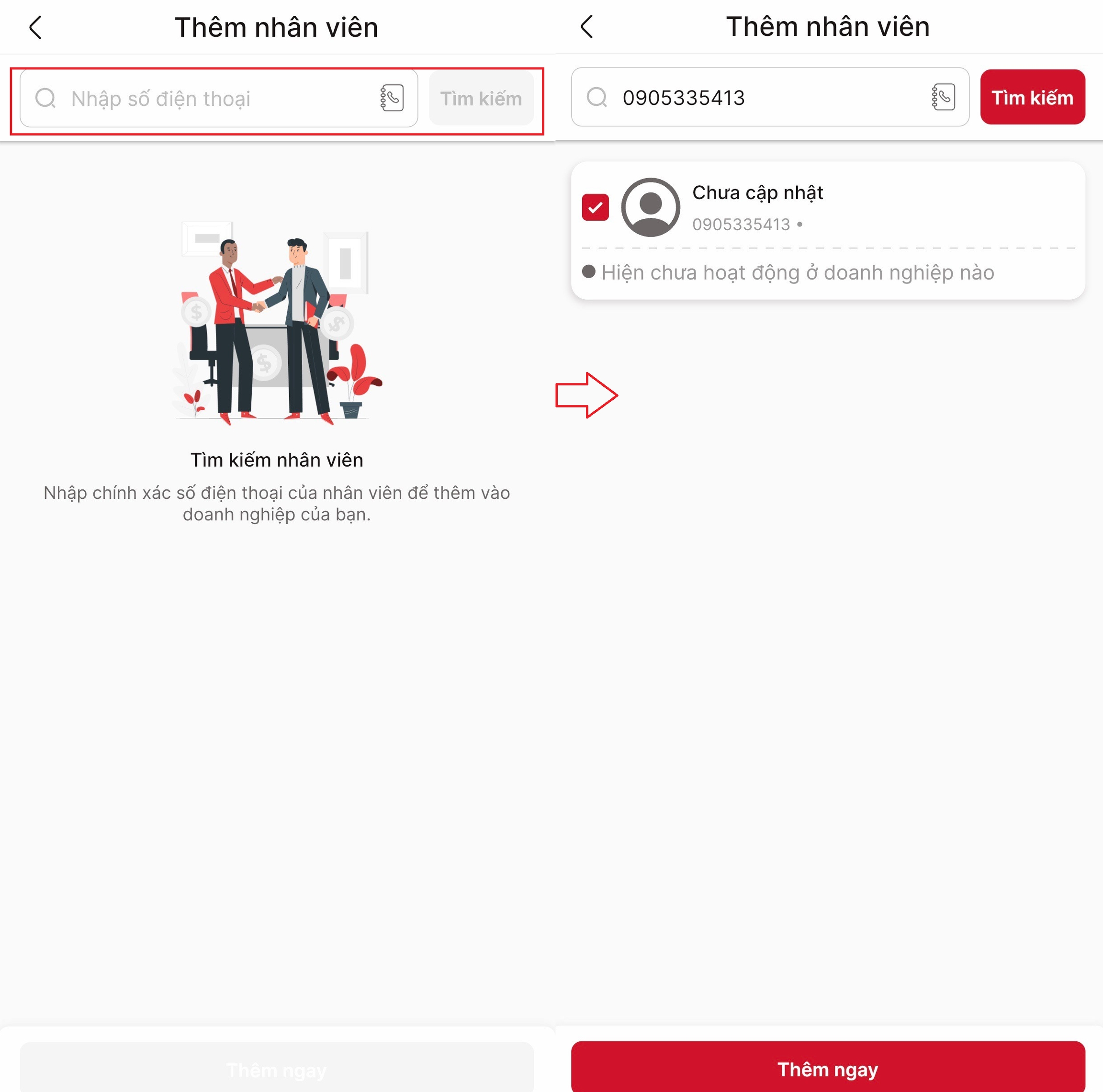
3. Lưu ý về quy định nạp RED cho tài khoản Doanh nghiệp
Mỗi lần thực hiện nạp RED cho tài khoản Doanh nghiệp, Doanh nghiệp vui lòng chuyển khoản cho VARs Connect bằng tài khoản ngân hàng của Doanh nghiệp đã được đăng ký hợp lệ với cơ quan có thẩm quyền.
Doanh nghiệp vui lòng sử dụng đúng tài khoản Doanh nghiệp và nhập đúng Nội dung chuyển khoản khi tiến hành thanh toán.
Chúc quý công ty đăng ký thành công!